
今まで、Thunderbirdメーラーの
メールのバックアップ及びアカウントの保存は
割と簡単であったのですが、(Macの場合はマニュアル操作。)
バージョンアップに伴い「Profiles」の内部の
仕様がだいぶ変更になったようで、
の方法がかなり?複雑になっているようです。
(***.default-releaseフォルダが加わっている)
完全な解決には至ってませんが、
古いThunderbirdの「Profiles」のデーターの
「98df7c0d.default」
等、が残っていたら、なんとか復旧できますので、
その方法をMacについてまとめてます。
(60.6.1とか、それ以前とか)
Thunderbirdで使う旧バージョンについて,60.ダウンロード
上記バージョンの動作は私(BJ)のほうで確認してまして
60.バージョンが今までのバックアップ方法の最後?の
バージョンかもしれません。(Macの場合)
63.のバージョンは出来ない感じです。
Thunderbird旧バージョンのダウンロード先
http://ftp.mozilla.org/pub/thunderbird/releases/
こちらの、60. のどれかのバージョンを使うとよいですが
私は「60.9.1」を使用して今回テストしました。
クリックして
60.9.1/ → mac/ → ja-JP-mac/
をダウンロードします。
図、図、図、図
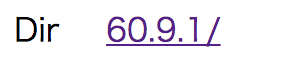
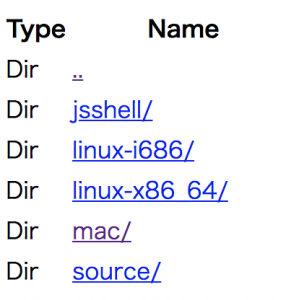
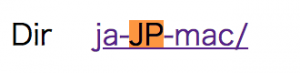
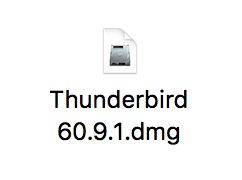
旧Thunderbirdのメールデーターバックアップ方法
初めにバックアップを取るThunderbirdを開き
図
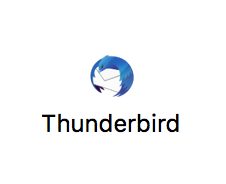
ヘルプ → トラブルシューティング情報
図
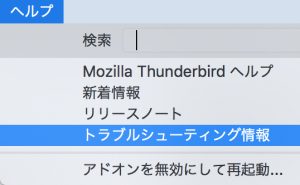
プロファイルフォルダー Finderに表示 をクリック
図
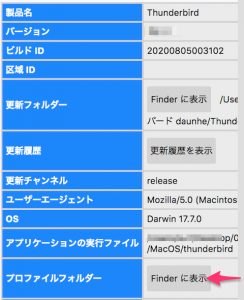
「***.default」を複製(コピー)して
コピーしたものをデスクトップへ持ってきます。
図
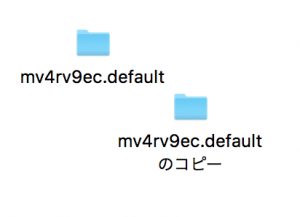
そして
「のコピー」の部分を消します。
図
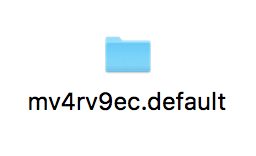
過去記事も参照されてみてください。
***.defaultの移動方法
「1.メールのバックアップ方法」
「2.バックアップメールを戻す方法」
Thunderbirdのメールをmacでバックアップする方法と戻す方法(windowsへの移行のヒント)
新Thunderbirdを削除する方法、
EasyFindを使います。
新しいアプリはゴミ箱へ直接すてたほうがいいです。
(普通はアプリケーションにあります)
図
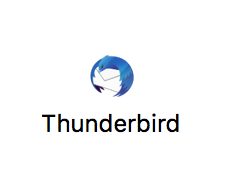
そして次に
Thunderbirdで検索をかけ、(EasyFind)
Thunderbirdに関連するファイルを全部消します。
(システム関連の所です)
(間違えて、必要ファイルを消さないように)、(自己責任)
図、図、図、
Thunderbirdの 60.9.1をインストール
Thunderbird 60.9.1.dmgを展開(解凍)し
インストールを行う。
(ダブルクリック→アプリケーションへ)
図
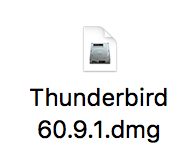
あとは、
ヘルプ → トラブルシューティング情報
で
プロファイルフォルダーを開いて、
バックアップした
「********.default」
をProfileフォルダーに入れ、
次に「profiles.ini」を検索し(EasyFind)
Library → Thunderbird → profiles.ini(を開く mi使用)
[General]
StartWithLastProfile=1
[Profile0]
Name=default
IsRelative=1
Path=Profiles/********.default
Default=1
Path=Profiles/********.default
の
********.default
を
今まで使っていた***.defaultに置き換える。
再度;参考;
Thunderbirdのメールをmacでバックアップする方法と戻す方法(windowsへの移行のヒント)
問題点
検証中のため、新しい形式がまだよくわからない所がある。
以前のProfilesデーターが
あればなんとか旧Thunderbirdを
使うことで復旧はできます。(注意1*)追記
Thunderbirdをアップデートした場合に
Profilesの中がどのように
置き換えられてしまうのかが
まだ、よくわからない。(初回執筆時)
そのような場合に
データーコピーや復旧方法をかいてある
ページがまだ見つけられてません。。。
どこかで、そのことに少し触れたページは見かけましたが、(失念)
バックアップを考えているなら
Thunderbirdのアップデートは行わない。
(しかしいつかは行わなくてはならなくなる。。)
あとがき
いろいろ調べていると、
Windowsの方ですが、こちらに
私と同じトラブルに見舞われ、
同じ解決方法を行った方がおられます。
当方も自力でMacで同じ事を行ってます。→(注意1*)追記
自動更新後の事はまだ書かれてないようです。。(←期待!!)、(^ ^;)
(60バージョンも一緒ですね、、)
メールソフトThunderbirdにてバックアップの復元ができない事案の報告と対処
https://goto-seikotsuin.sakura.ne.jp/Unable_to_transfer_data_with_Thunderbird.html
それと、サポートの説明の所に
私のほうではまだテストはしてませんが
ターミナルを使って
プロファイルマネジャーを
使う方法があるようなのですが
実験はまだ行ってません。→実験しました(注意1*)追記
複数のプロファイルを使用する
プロファイルマネージャを起動する
https://support.mozilla.org/ja/kb/using-multiple-profiles
/Applications/Thunderbird.app/Contents/MacOS/thunderbird-bin -ProfileManager
バージョンアップはいつかは必要になるのでしょうが
もう少し、簡単でわかりやすいバックアップの
方法を望みます。
(早くexportとimportつけて!! 淡い期待)
参考までに新しい、iniの内容です。
図
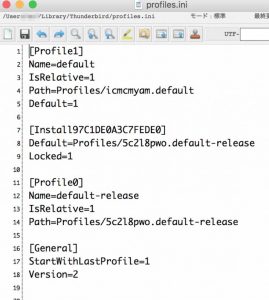
参考;外部リンク
Thunderbirdの古いバージョンにしたらプロファイルが開かないのを回避する方法
(注意1*)追記:プロファイルマネジャーの使い方と旧メールファイルの認識
まだ、実験途中なので、自己責任でお願いします(2020年9月2日)
新しいThunderbird 78.2.1 にて
起動後にprofilesフォルダーを認識させることができました。
(WIFIは切っていたほうがいいと思います。)
Thunderbird終了後、
ターミナルを使って
/Applications/Thunderbird.app/Contents/MacOS/thunderbird-bin -ProfileManagerのコマンドを入力し以下のように行います。
私のほうは今回の新規に作成された
Profileを消して行いましたが
残してもできると思います。(たぶん、未実験)
お好みで選ばれてください。
(残すとややこしくなると思ったので消しました)
default-release と
default のプロファイルを削除(注意;あとがいいかもです)、(あとからも消せます)
図
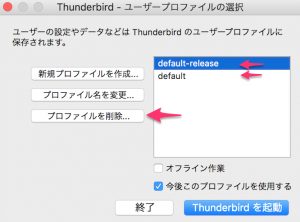
次に
新規プロファイルを作成
図
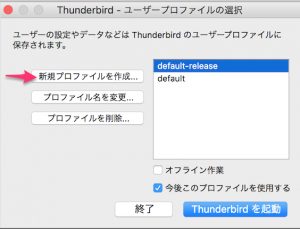
はじめに の説明 続ける
図
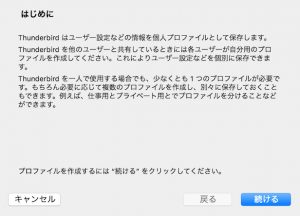
フォルダーを選択
図
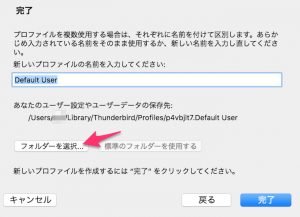
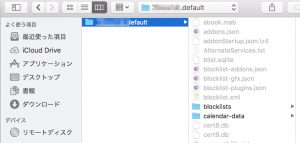
今後このプロファイルを使用する にチェックを入れ
Thunderbirdを起動
図
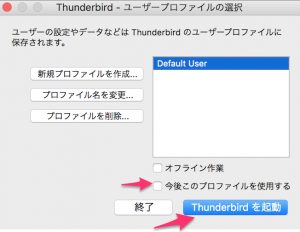
以上で移行ができると思います。
(実験中なので、不具合とかあれば報告予定です)
これで、新しいThunderbirdにメールデーターが
移行できてると思います。
今の所問題はなさそうな感じです。
図
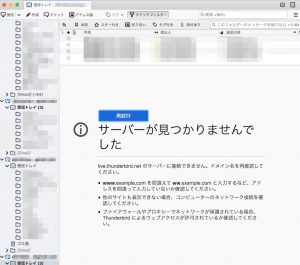
Macでガラケーのメールを送受信する方法,Part2,送信も成功しました!Thunderbird
Macでファイル検索ソフトはEasyFindがお勧めです(リスに虫眼鏡のアイコン)検索できない時にもおすすめ
mi macのテキストエディター
Mac用テキストエディタmi(旧ミミカキエディット)をSimpleText風(OS9)に表示させる方法



















ご助言お願いします。
PCを交換しサンダーバードのデータ移行しましたが、アカウントや設定などはうまく移行できて、メールの送受信もOKです。
しかし、受信トレイの過去メール、ごみ箱のメール、送信トレイの送信済みメールが復元しません。
これはバージョンの違いによる不具合なのでしょうか。
試そうにも旧PCにてプロファイルデータを取り出したときのサンダーバードのバージョンがわかりません。SSDをフォーマットしたため、確認するすべがありません。
プロファイルデータの中で確認できる方法はありますか?
また、直前に送ったメールから判別できる方法はありますでしょうか。
よろしくお願いいたします。
>しかし、受信トレイの過去メール、ごみ箱のメール、送信トレイの送信済みメールが復元しません。これはバージョンの違いによる不具合なのでしょうか。
まことに申し訳ありませんが、過去メールやゴミ箱の内容までは検証してません。
ただ、とりあえず、先程、ゴミ箱をみてみたら
私の場合はデーターがいくらか残ってはいるようです。
ゴミ箱をクリックするとgoogle側(gmail)のデーターを取り出すような
感じでしたので、(検証してみた感じでは)
google側にデーターが残っていたら再現できる感じなのではないのでしょうか?
(詳細はまだわかってませんけど、)
(google側のゴミ箱のメールデーターは期限があったような気がします?)
—(私の場合)
送信済みメール (残っている)
すべてのメール (残っている)
迷惑メール (残っている)
ゴミ箱 (一部残っている)
スター付 (残っている)
重要 (残っている)
—
上記(私の場合)に関しては ちゃんと検証してませんので、あくまで参考程度です。
他、googleではない、docomoのメールデーターは残ってはいる感じです。
(これもちゃんとは検証してません)
—–
>プロファイルデータの中で確認できる方法はありますか?
プロファイルデーターのバージョンの確認ですが
最初に作成したバージョンではなく
最後に新しく使ったthunderbirdへアップデートされる感じなので
アップデートする前のプロファイルデーターがあればそれで確認します
プロファイルの中の
「compatibility.ini」をバイナリーエディター(Hex Fiend)で
開くと、メールデーターをアップデートしてなければ
たぶん最終使用バージョンを確認できます。
あくまで、たぶんなのですが、これで、うまくいくと
最後に使ったバージョンがわかるのではないかと思います。
あくまで、たぶん な感じですので
行う場合は慎重に行ってみてください。
出来ない場合はご容赦ください。
バックアップデーター(プロファイル)を必ずコピーして行うとミスがへります。
必ず復元できるかはわかりませんがご検討を祈ります。
旧バージョンの確認取れました。
そして過去メールが見れない原因がわかりました。
メッセージの保存先がThunderbird内のフォルダではなく、全く別のフォルダになっていました。
そこを直したら戻ってきました。
なぜそうなったかはわかりません。
旧PCで自分でしたのかもしれません。
そんな設定した記憶はないのですが。。
Outlook Experss時代にそんな感じで管理していたもので。
いずれにしても元に戻りました。
大変お世話になりました。
感謝感謝です。
ありがとうございました。